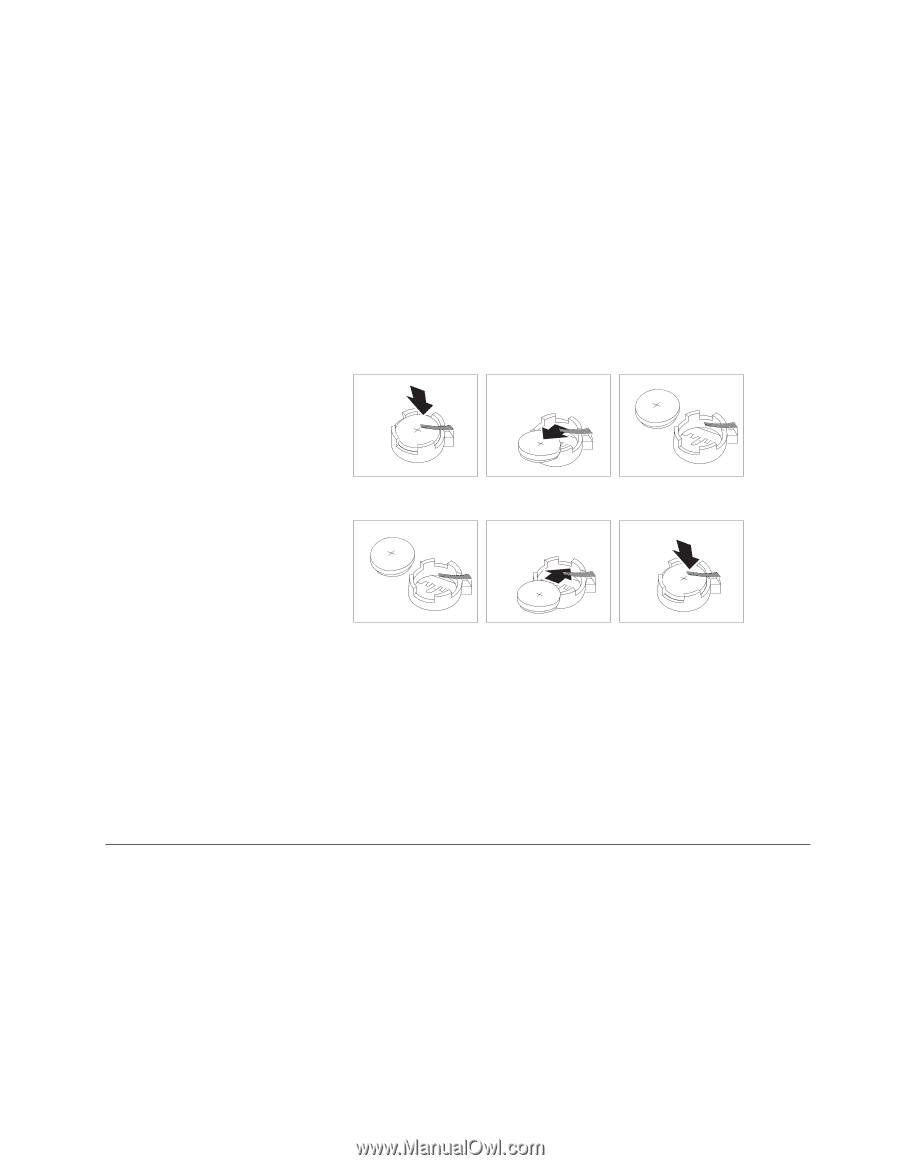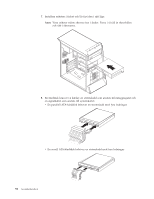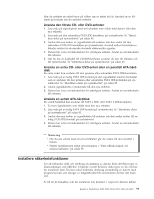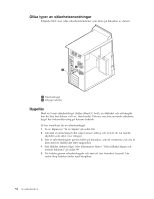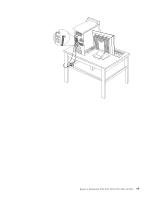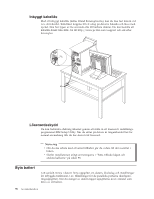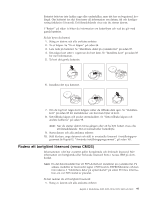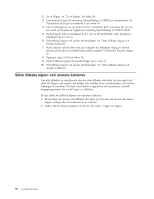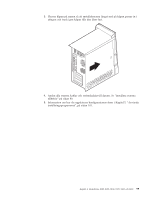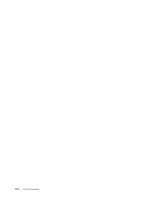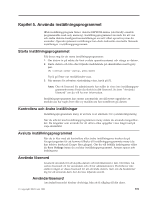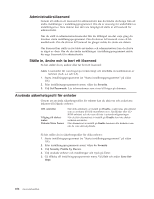Lenovo ThinkCentre M50 User guide for ThinkCentre 8185, 8186, 8187, 8188, 8189 - Page 111
Lenovo ThinkCentre M50 Manual
 |
View all Lenovo ThinkCentre M50 manuals
Add to My Manuals
Save this manual to your list of manuals |
Page 111 highlights
Batteriet behöver inte laddas upp eller underhållas, men det har en begränsad livslängd. Om batteriet tar slut försvinner all information om datum, tid och konfigurering (inklusive lösenord). Ett felmeddelande visas när du startar datorn. I "Batteri" på sidan ix hittar du information om batteribyte och vad du gör med gamla batterier. Så här byter du batteri: 1. Stäng av datorn och alla anslutna enheter. 2. Ta av kåpan. Se "Ta av kåpan" på sidan 84. 3. Leta reda på batteriet. Se "Identifiera delar på systemkortet" på sidan 85. 4. Om några kort sitter i vägen tar du bort dem. Se "Installera kort" på sidan 88 för mer information. 5. Ta bort det gamla batteriet. 6. Installera det nya batteriet. 7. Om du tog bort några kort tidigare sätter du tillbaka dem igen. Se "Installera kort" på sidan 88 för instruktioner om hur man byter ut kort. 8. Sätt tillbaka kåpan och anslut strömsladden. Se "Sätta tillbaka kåpan och ansluta kablarna" på sidan 98. Anm: När du startar datorn första gången efter att ha bytt batteri visas ofta ett felmeddelande. Det är normalt efter batteribyte. 9. Starta datorn och alla anslutna enheter. 10. Ställ klockan, ange datumet och ställ in eventuella lösenord i inställningspro- grammet.Se Kapitel 5, "Använda inställningsprogrammet", på sidan 101. Radera ett bortglömt lösenord (rensa CMOS) Informationen i det här avsnittet gäller bortglömda och förlorade lösenord. Mer information om bortglömda eller förlorade lösenord finns i Access IBM på skrivbordet. Anm: En del datormodeller har ett POV-dotterkort installerat på systemkortet. På sådana modeller är lösenordet lagrat i POV-kortets EEPROM-minne och kan inte raderas. I "Identifiera delar på systemkortet" på sidan 85 finns information om var POV-kortet är placerat. Så här raderar du ett bortglömt lösenord: 1. Stäng av datorn och alla anslutna enheter. Kapitel 4. Modellerna 8189, 8190, 8194, 8195, 8432 och 8433 97